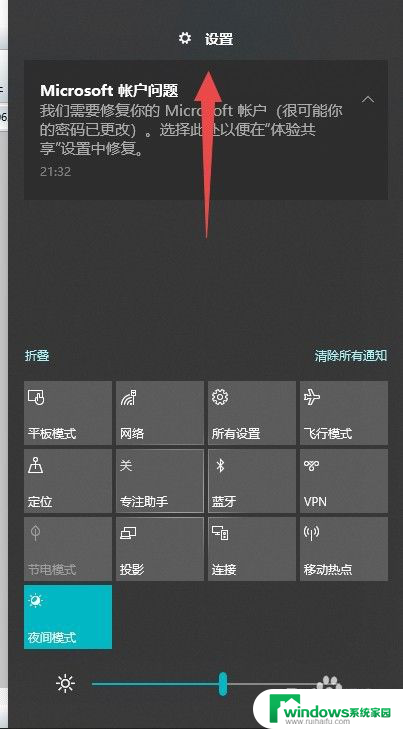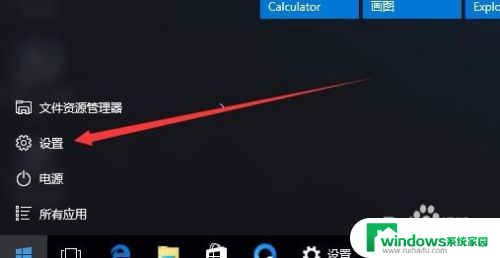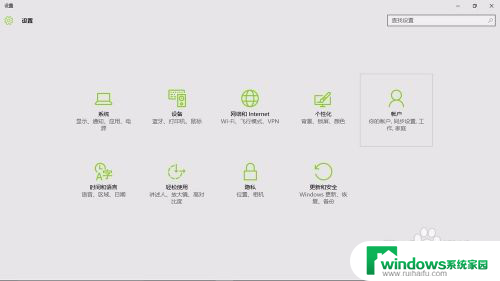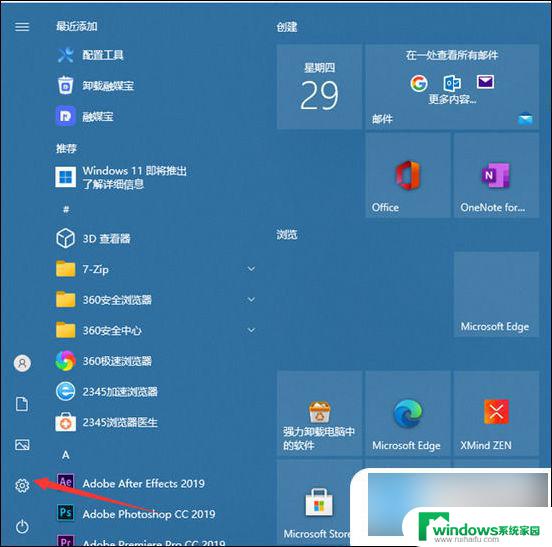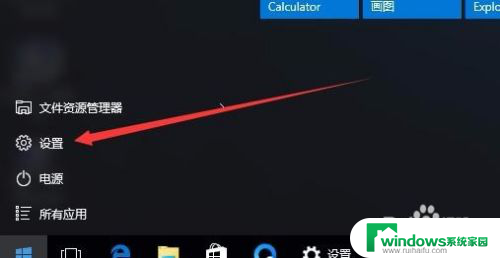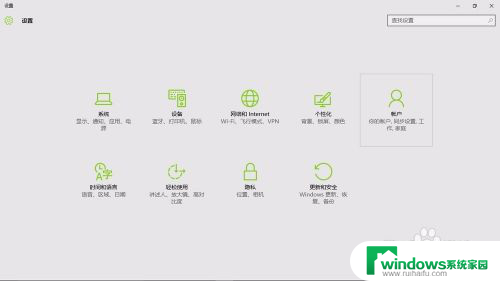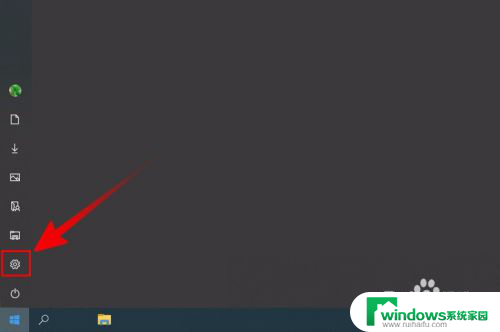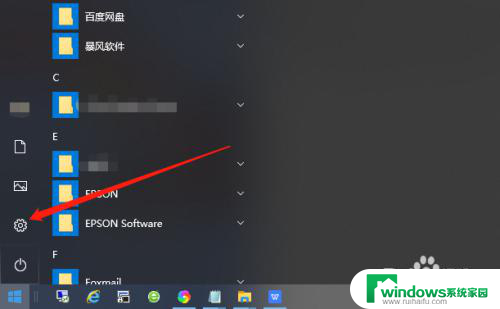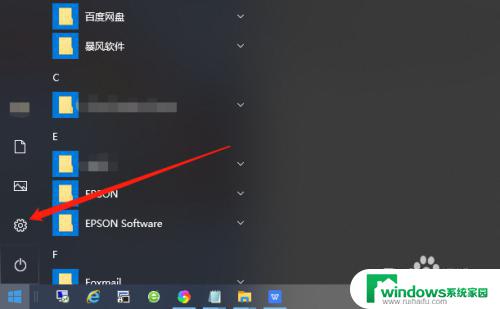怎么解开锁屏密码 Win10如何设置锁屏密码
更新时间:2024-03-28 17:41:00作者:yang
在使用Win10系统的过程中,锁屏密码是非常重要的一环,如果你忘记了锁屏密码,该如何解开呢?在Win10系统中,解锁屏密码并不难,只需按照一定的步骤操作即可。同时为了保护个人信息安全,设置一个安全可靠的锁屏密码也是至关重要的。下面就让我们一起来了解一下如何解开和设置Win10的锁屏密码吧。
操作方法:
1.在Windows10系统桌面,点击开始按钮。在弹出的菜单中选择“设置”菜单项
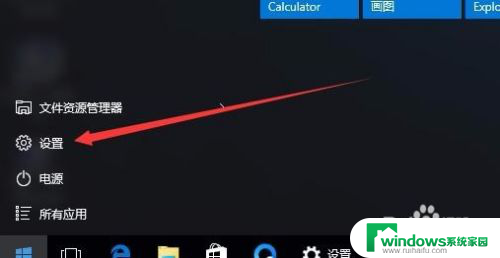
2.在打开的设置窗口中,点击“账户”图标
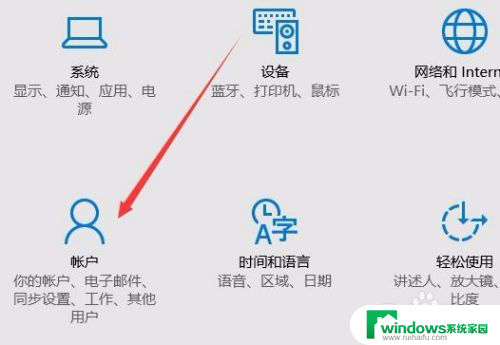
3.这时会打开账户窗口,点击左侧的“登录选项”窗口
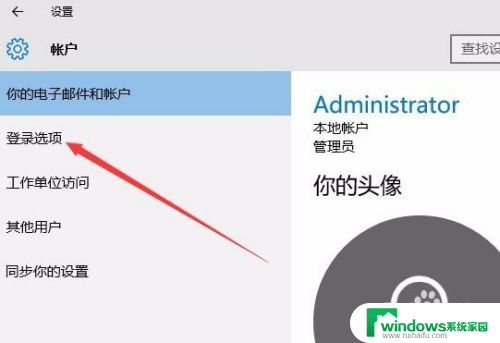
4.在右侧新打开的窗口中,点击“添加”按钮
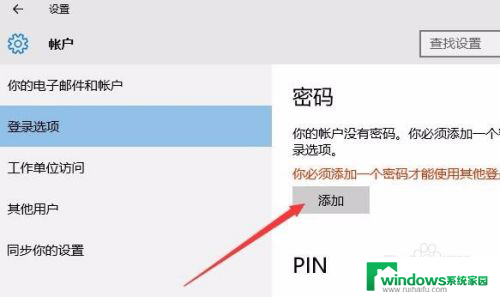
5.在弹出的创建密码窗口中,我们输入新的密码以及密码提示问题,最后点击下一步按钮。
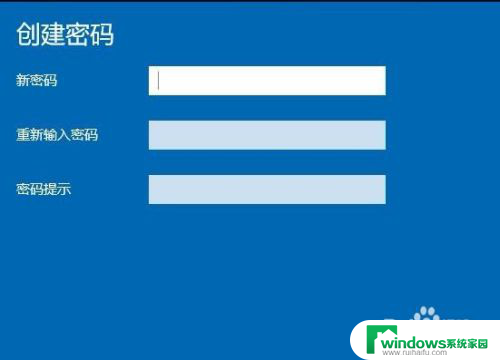
6.一会密码设置好了后,我们点击完成按钮即可。
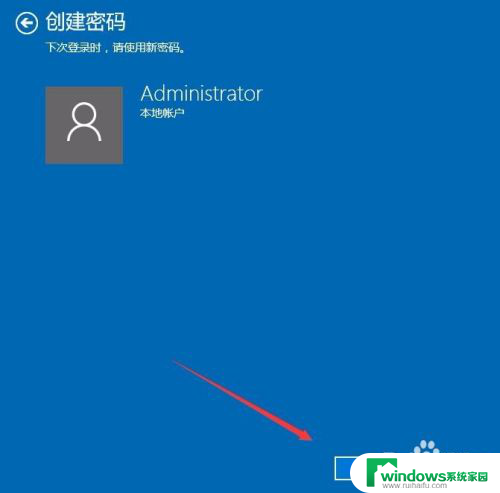
7.在我们锁屏后,想要登录就需要输入密码才可以哦。
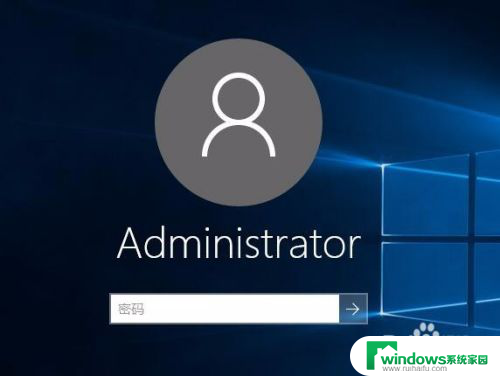
以上就是关于如何解开锁屏密码的全部内容,如果有遇到相同情况的用户,可以按照小编提供的方法来解决。